
Πίνακας περιεχομένων:
- Βήμα 1: Αποκτήστε τα εξαρτήματα
- Βήμα 2: Ανθεκτικά συγκολλητικά, τρανζίστορ και MOSFET
- Βήμα 3: Συγκόλληση στις κεφαλίδες και υποδοχή DIP
- Βήμα 4: Βασικά εξαρτήματα συγκόλλησης
- Βήμα 5: Συγκολλήστε τη θερμοκρασία Dallas DS18B20
- Βήμα 6: Συγκολλητής στη δίοδο
- Βήμα 7: Δοκιμάστε και ρυθμίστε την αντίθεση οθόνης LCD / Serial jumpers
- Βήμα 8: Ανεμιστήρας PWM
- Βήμα 9: Δοκιμή των MOSFET
- Βήμα 10: Αποκτήστε τα σειριακά αισθητήρια θερμοκρασίας Dallas DS18B20
- Βήμα 11: Εγκαταστήστε και δοκιμάστε τις μονάδες φόρτισης TP5100
- Βήμα 12: Τρυπήστε τις οπές εκκαθάρισης αισθητήρα θερμοκρασίας DS18B20
- Βήμα 13: Τοποθετήστε τις αντιστάσεις αποφόρτισης
- Βήμα 14: Συγκολλήστε τα τελικά στοιχεία
- Βήμα 15: Τοποθετήστε όλο το υλικό
- Βήμα 16: Ανεβάστε το Arduino Nano Sketch
- Βήμα 17: Ανεβάστε το σκίτσο ESP8266
- Βήμα 18: Ρυθμίστε τον λογαριασμό σας στο Vortex It - Battery Portal
- Βήμα 19: Προαιρετικό - Δημιουργήστε ένα περίβλημα με 3D εκτύπωση
- Βήμα 20: Ξεκινήστε τη δοκιμή 18650 κελιών
- Συγγραφέας John Day [email protected].
- Public 2024-01-30 08:34.
- Τελευταία τροποποίηση 2025-01-23 14:39.











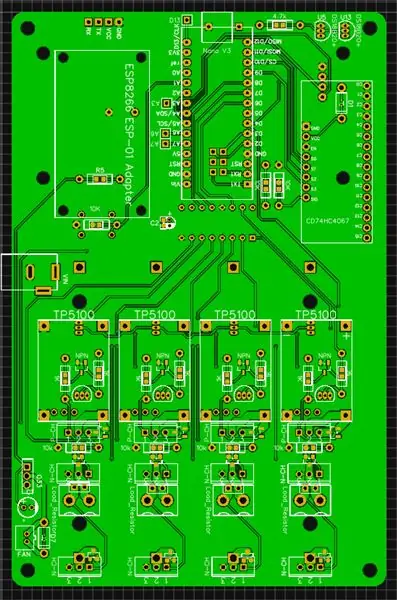
Αυτό είναι το έργο μου Arduino Nano 4x 18650 Smart Charger / Discharger Open Source Project.
Αυτή η μονάδα τροφοδοτείται από 12V 5A. Μπορεί να τροφοδοτηθεί από τροφοδοτικό υπολογιστή.
Συνδέσεις
Πύλη μπαταριών:
Λίστα μερών:
Σχηματικό:
Αρχεία PCB Gerber:
Κωδικός πηγής:
Ομάδα Facebook:
Φόρουμ:
Ρυθμίστε τη σελίδα στατιστικών στοιχείων της βάσης δεδομένων μου για όλες τις επεξεργασμένες μπαταρίες:
Δωρεά:
Η ιστορία
Wantedθελα να φτιάξω έναν έξυπνο φορτιστή με τροφοδοσία Arduino, δοκιμαστή μπαταρίας που θα μπορούσε να έχει σαρωτή γραμμωτού κώδικα που σάρωσε γραμμωτούς κώδικες σε μπαταρίες και θα εισάγει όλα τα δεδομένα σε μια διαδικτυακή πύλη βάσεων δεδομένων. Αυτό θα μου επιτρέψει να ταξινομήσω και να αναλύσω σωστά τις τάσεις σε όλες τις μπαταρίες λιθίου που έχω ανακτήσει.
Έκδοση 1: Αρχικά ξεκίνησα χρησιμοποιώντας ένα PCB μονής όψης αλεσμένο με το CNC μου. Αυτή η μονάδα είχε μόνο ένα κελί και μπορούσε να φορτίσει, να αποφορτίσει και να δοκιμάσει χιλιοστά ωμ.
Έκδοση 2.2: Προχώρησα χρησιμοποιώντας μικρότερα PCB που ήταν χαραγμένα και τότε είχα δύο μονάδες κυψέλης σε ένα Arduino UNO.
Έκδοση 3.2: Χρησιμοποίησα τα ίδια μικρότερα PCB, αλλά χρησιμοποίησα ένα Arduino Mega και το τοποθέτησα σε ακρυλικό σταντ. Αρχικά είχα προγραμματίσει να έχω 16 μονάδες, αλλά κατέληξα να χρησιμοποιώ μόνο 8 μονάδες κυψέλης όπως θα χρειαζόμουν για να χρησιμοποιήσω αναλογικούς πολυπλέκτες σήματος και η καλωδίωση ήταν ήδη πολύ ακατάστατη.
Arduino Mega 8x Charger / Discharger 1.1: Σχεδίασα ένα PCB σε εύκολο EDA για έναν φορτιστή / εκφορτιστή Arduino Mega 8x. Διαθέτει LCD 20x4, Rotary Encoder, SD Card reader (δεν χρησιμοποιείται ποτέ), Ethernet, USB Host για σάρωση γραμμωτού κώδικα απευθείας στο Arduino.
Arduino Mega 8x Charger / Discharger 1.2+: Αργότερα έκανα μερικές μικρές αλλαγές και πρόσθεσα έναν προσαρμογέα ESP8266 για επικοινωνία WIFI.
Arduino Nano 4x 18650 Έξυπνος φορτιστής / εκφορτιστής 1.0: Ξεκίνησα να σχεδιάζω μια έκδοση 4x για να είναι πολύ φθηνότερη και ευκολότερη στην κατασκευή. Αυτή η έκδοση δεν διαθέτει σαρωτή γραμμωτού κώδικα αλλά επικοινωνούσε με την πύλη μπαταριών Vortex IT για αποστολή και λήψη δεδομένων μέσω διαδικτύου.
Arduino Nano 4x 18650 Έξυπνος φορτιστής / εκφορτιστής 1.1: Αυτό έχει μερικές μικρές τροποποιήσεις από την Έκδοση 1.0 καθώς είχε μερικά μικρά σφάλματα στο σχεδιασμό και αυτή η έκδοση κυκλοφόρησε στο κοινό.
Βήμα 1: Αποκτήστε τα εξαρτήματα

Αρχεία PCB Gerber
Αρχεία PCB Gerber:
Κύρια εξαρτήματα
- Arduino Nano 3.0 ATmega328P x1 AliExpresseBay
- ESP8266 Προσαρμογέας Arduino x1 AliExpresseBay
- ESP8266 ESP-01 x1 AliExpresseBay
- LCD 1602 16x2 Serial x1 AliExpresseBay
- Υποδοχή μπαταρίας 4 x 18650 x1 AliExpresseBay
- TP5100 Module x4 AliExpresseBay
- CD74HC4067 Ενότητα x1 AliExpresseBay
- 74HC595N DIP16 x1 AliExpresseBay
- Υποδοχή DIP16 x1 AliExpresseBay
- Temp Sensor DS18B20 x5 AliExpresseBay
- Tactile Switch 6MM x1 AliExpresseBay
- Συνδετήρας KF301-2P 5,08mm x4 AliExpresseBay
- DC Jack 5,5 x 2,1mm x1 AliExpresseBay
- Resistor Carbon Film 3.3ohm 5W x4 AliExpresseBay
- Κωνικά ελαστικά πόδια 14x8mm x8 AliExpresseBay
- Μονωτικά πλυντήρια 3x7x0.8mm x16 AliExpresseBay
- M3 x 12mm επίπεδη κεφαλή από ανοξείδωτο χάλυβα 304 Hex Socket Screw x20 AliExpresseBay
- M3 304 από ανοξείδωτο χάλυβα 304 Hex Nuts x4 AliExpresseBay
- M3 Standoff 18mm Brass F-F x4 AliExpresseBay
- M3 Standoff 35mm ορείχαλκος F-F x4 AliExpresseBay
- Κεφαλίδα Γυναικείο 2,54mm 1x4 x1 AliExpresseBay
- Κεφαλίδες Αρσενικό 2,54mm 1x40 Pin x1 AliExpresseBay
- Κεφαλίδα Γυναικεία δεξιά γωνία 2,54mm 1x4 x1 AliExpresseBay
- Προγραμματιστής USB σε ESP8266 ESP-01 x1 AliExpresseBay
- 5V Active Buzzer x1 AliExpresseBay
- 12V 5A PSU x1 AliExpresseBay
Επιλογή εξαρτήματος THT (μέσω οπής)
- Αντίσταση 10k - 1/4w THT x7 AliExpresseBay
- 4.7k - 1/4w Resistor THT x1 AliExpresseBay
- Αντίσταση 1k - 1/4w THT x8 AliExpresseBay
- P-Channel MOSFET FQP27P06 TO-220 x4 AliExpresseBay
- N-Channel MOSFET IRLZ44N TO-220 x8 AliExpresseBay
- NPN Transistor BC547 TO-92 x4 AliExpresseBay
- Δίοδος IN4007 x2 AliExpresseBay
Επιλογή εξαρτήματος SMD (Επιφάνεια τοποθέτησης)
- 10k - 1/8w Resistor SMD 0603 x7 AliExpresseBay
- 4.7k - 1/8w Resistor SMD 0603 x1 AliExpresseBay
- 1k - 1/8w Resistor SMD 0603 x8 AliExpresseBay
- N-Channel Mosfet IRLML2502TRPBF x8 AliExpresseBay
- P Channel MOSFET AO3407 SOT-23 x4 AliExpresseBay
- NPN Transistor SOT23 BC847 x4 AliExpresseBay
- Δίοδος 1N4148 0603 x2 AliExpresseBay
Εργαλεία
- Solder Wire 60/40 0.7mm AliExpresseBay
- Διαγώνια πένσα AliExpresseBay
- Youyue 8586 SMD Soldering Rework Station AliExpresseBay
- Digitalηφιακό πολύμετρο UNI-T UT39A AliExpresseBay
- Wire Strippers AliExpresseBay
- Σαρωτής γραμμωτού κώδικα AliExpresseBay
- Εκτυπωτής γραμμωτού κώδικα AliExpresseBay
- Ετικέτες γραμμωτού κώδικα 30mm x 20mm x700 AliExpresseBay
- MECHANIC Solder Paste AliExpresseBay
- Αντιστατικά τσιμπιδάκια AliExpresseBay
- Στάση συγκόλλησης από τρίτο χέρι AliExpresseBay
- AMTECH NC-559-ASM No-Clean Solder Flux AliExpresseBay
- Solder Wick AliExpresseBay
- Σετ μαγνητικό κατσαβίδι ακριβείας AliExpresseBay
Για μια ενημερωμένη λίστα, μεταβείτε στον ιστότοπό μου:
Βήμα 2: Ανθεκτικά συγκολλητικά, τρανζίστορ και MOSFET
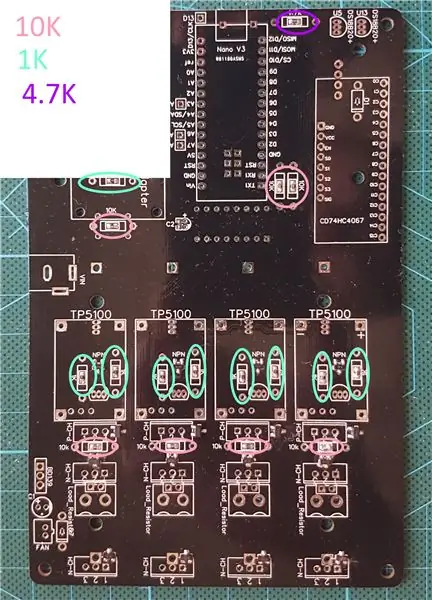
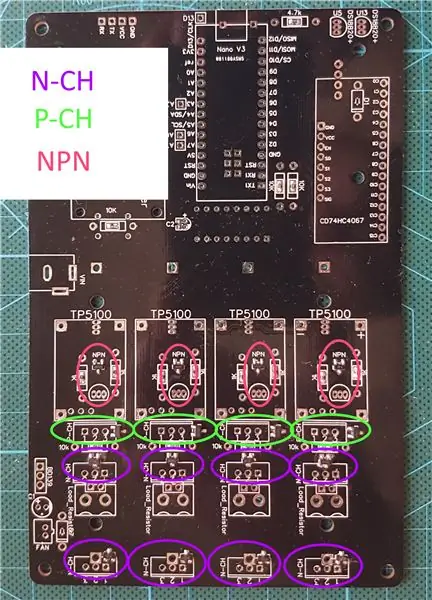
Κολλήστε SMD ή THT (όχι και τα δύο) τα εξαρτήματα 1K, 4.7K, 10K, P-Channel, N-Channel και NPN
Βήμα 3: Συγκόλληση στις κεφαλίδες και υποδοχή DIP
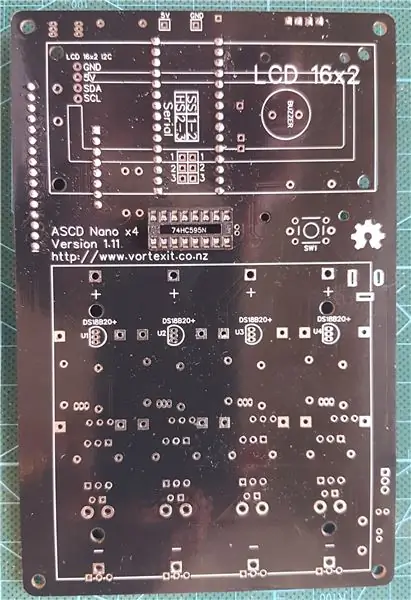

Συγκολλήστε τις δύο θηλυκές κεφαλίδες των 15 ακίδων του Nano, 16x CD74HC4067 Multiplexers 8 ακίδων και 16 θηλυκών κεφαλών, προσαρμογείς ESP8266 4 ακίδων θηλυκού, LCD 4 ακίδων θηλυκό και το 74HC595N Shift καταχωρεί πρίζα DIP IC 16 ακίδων.
Σημείωση: συγκολλήστε όλα τα εξαρτήματα στην πλευρά της μεταξωτής οθόνης.
Βήμα 4: Βασικά εξαρτήματα συγκόλλησης



Συγκολλήστε και εγκαταστήστε το 5,5mm DC Jack, Arduino Nano 328p, CD74HC4067 multiplexer και 74HC595N shift shift.
Κατά τη συγκόλληση του Arduino Nano και του Multiplexer προτείνω πρώτα να τοποθετήσετε τις ανδρικές καρφίτσες κεφαλίδας στις καρφίτσες των γυναικείων κεφαλίδων και στη συνέχεια να κολλήσετε το εξάρτημα στη θέση του.
Βήμα 5: Συγκολλήστε τη θερμοκρασία Dallas DS18B20




Πρώτα τοποθετήστε δύο μονωτικά πλυντήρια 3mm x 7mm x 0.8mm σε κάθε αισθητήρα Dallas (Αυτό χρησιμοποιείται για τη δημιουργία χώρου από το PCB, ώστε να μην μετράτε τη θερμοκρασία του PCB)
Συγκολλήστε τους 4x αισθητήρες Dallas στο επάνω στρώμα για κάθε μονάδα κυψέλης συν τον αισθητήρα περιβάλλοντος στο κάτω στρώμα.
Προσέξτε να μην γεφυρώσετε τις αρθρώσεις συγκόλλησης στα τακάκια συγκόλλησης TO-92. Μόλις συγκολληθεί το μέτρο σε λειτουργία διόδου στο πολύμετρο μεταξύ κάθε ποδιού σε οποιονδήποτε αισθητήρα Dallas (όλα συνδέονται παράλληλα)
Συγκολλήστε το 5V Active Buzzer στο επάνω στρώμα όπου η καρφίτσα + (θετική) κοιτάζει προς το Arduino Nano
Βήμα 6: Συγκολλητής στη δίοδο
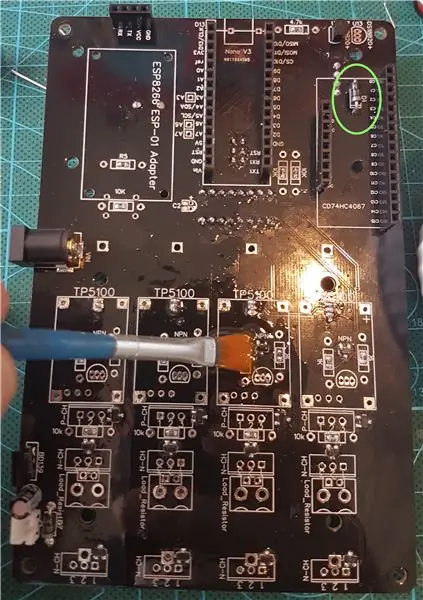
Συγκολλητής στη δίοδο κάτω από τον πολυπλέκτη CD74HC4067
Είναι καλή πρακτική να καθαρίζετε τη ροή με ισοπροπυλική αλκοόλη.
Βήμα 7: Δοκιμάστε και ρυθμίστε την αντίθεση οθόνης LCD / Serial jumpers



Αντίθεση LCD
Συνδέστε το LCD Serial 4 pin θηλυκό σε αρσενικό καλώδιο 4 ακίδων -> Γυναικεία καλώδια Dupont Jumper. Βεβαιωθείτε ότι συνδέεστε συνδέεστε ακριβώς:
GND -> GND
VCC -> 5V
SDA -> SDA
SCL -> SCL
Φορτώστε το Arduino Sketch από το github: ASCD_Nano_Test_LCD_Screen
Αποσυνδέστε το καλώδιο USB και χρησιμοποιήστε καλώδιο τροφοδοσίας 12V στην υποδοχή DC 5,5 mm (+ θετικό κέντρο / - αρνητικό εξωτερικό)
Ρυθμίστε το ποτενσιόμετρο στον σειριακό προσαρμογέα στο πίσω μέρος της οθόνης LCD CC ή CW μέχρι να εμφανιστεί το κείμενο που εμφανίζεται.
Μόλις είστε ικανοποιημένοι με την αντίθεση, αφαιρέστε τα καλώδια Dupont Jumper.
Σειριακοί άλτες
Συνδέστε 2x βραχυκυκλωτήρες 2,54 mm στις ακίδες 1-2 για σειριακή επικοινωνία λογισμικού με το ESP8266
Βήμα 8: Ανεμιστήρας PWM

Συστατικά
Συγκολλήστε τα ακόλουθα εξαρτήματα:
JST 2.0 PH 2pin connector (Σημείωση: η μεταξωτή οθόνη είναι προς τα πίσω στην έκδοση PCB 1.11)
Ηλεκτρολυτικός πυκνωτής 100uF 16V
BD139 NPN Transistor
Δίοδος
Δοκιμή
Φορτώστε το Arduino Sketch από το github: ASCD_Nano_Test_Fan
Αποσυνδέστε το καλώδιο USB και χρησιμοποιήστε καλώδιο τροφοδοσίας 12V στην υποδοχή DC 5,5 mm (+ θετικό κέντρο / - αρνητικό εξωτερικό)
Συνδέστε τον ανεμιστήρα 30 mm
Ο ανεμιστήρας πρέπει να επιταχύνει και στη συνέχεια να σταματήσει
Βήμα 9: Δοκιμή των MOSFET
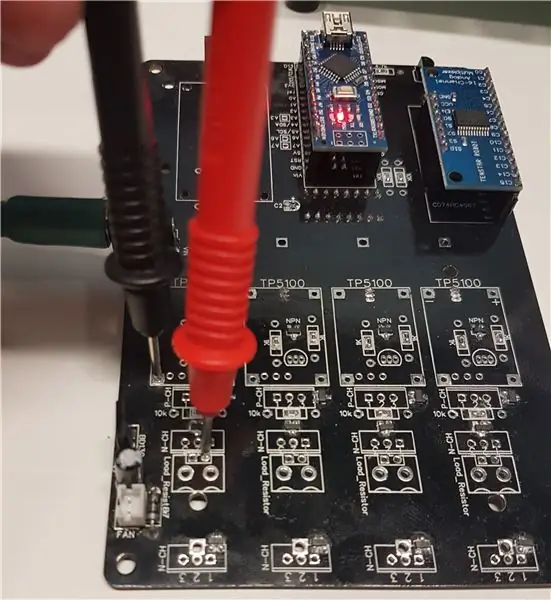
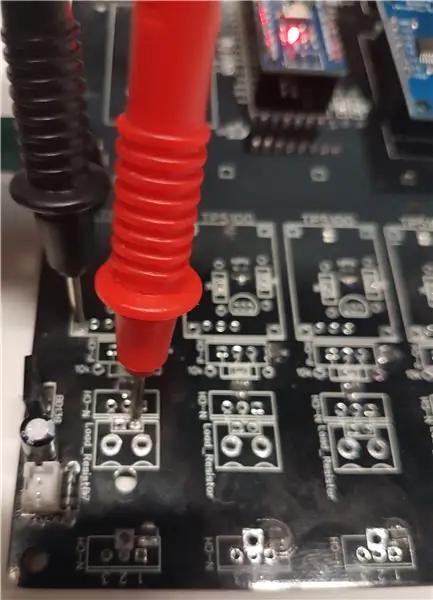
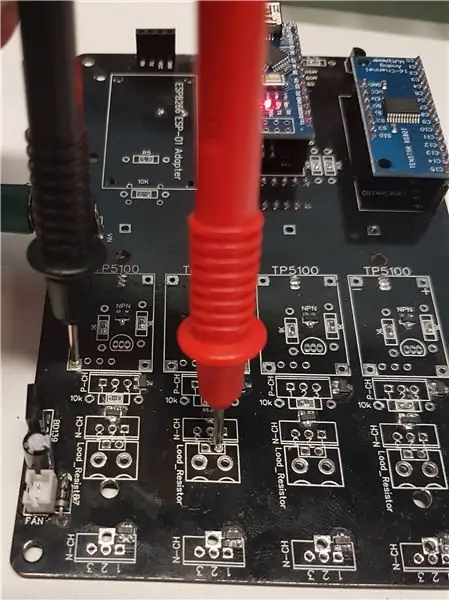
Δοκιμή MOSFET εκφόρτισης με αντίσταση N-Channel
Φορτώστε το Arduino Sketch από το github: ASCD_Nano_Test_Charge_Discharge_Mosfets
Αποσυνδέστε το καλώδιο USB και χρησιμοποιήστε καλώδιο τροφοδοσίας 12V στην υποδοχή DC 5,5 mm (+ θετικό κέντρο / - αρνητικό εξωτερικό)
Με το PCB στραμμένο προς το κάτω στρώμα ρυθμίστε το πολύμετρο σε λειτουργία διόδου / συνέχειας.
Τοποθετήστε τον αρνητικό αισθητήρα σε μια πηγή GND και τον θετικό ανιχνευτή στις συνδέσεις αντιστάσεων φορτίου 1ης μονάδας στη δεξιά πλευρά (όπως φαίνεται στις εικόνες).
Το πολύμετρο πρέπει να ηχεί για 1 δευτερόλεπτο και στη συνέχεια να μην ακούγεται μπιπ για 1 δευτερόλεπτο.
Επαναλάβετε αυτό για κάθε ενότητα.
Δοκιμή MOSFET φόρτισης P-Channel TP5100
Φορτώστε το Arduino Sketch από το github: ASCD_Nano_Test_Charge_Discharge_Mosfets (Όπως και παραπάνω μπορείτε να χρησιμοποιήσετε αυτό το σκίτσο και για τις δύο δοκιμές)
Αποσυνδέστε το καλώδιο USB και χρησιμοποιήστε καλώδιο τροφοδοσίας 12V στην υποδοχή DC 5,5 mm (+ θετικό κέντρο / - αρνητικό εξωτερικό)
Με το PCB στραμμένο προς το κάτω στρώμα ρυθμίστε τη λειτουργία πολυμέτρου σε τάση DC (συνήθως εύρος 20V).
Τοποθετήστε τον αρνητικό αισθητήρα σε πηγή GND και τον θετικό αισθητήρα στην 1η μονάδα TP5100 δεξιά πλευρά + θετικό βύσμα (όπως φαίνεται στις εικόνες). Το πολύμετρο σας πρέπει να δείχνει 12V για 1 δευτερόλεπτο και χαμηλή τάση για 1 δευτερόλεπτο. Επαναλάβετε αυτό για κάθε ενότητα.
Βήμα 10: Αποκτήστε τα σειριακά αισθητήρια θερμοκρασίας Dallas DS18B20



Φορτώστε το Arduino Sketch από το github: ASCD_Nano_Get_DS18B20_Serials
Αφήστε το στο καλώδιο USB. Μην συνδέετε ανεμιστήρα ή τροφοδοσία 12V.
Ανοίξτε τη Σειριακή οθόνη στο Arduino IDE με ρυθμό 115200 baud.
Θα πρέπει να εντοπίζει / εντοπίζει συσκευές 5x.
Θερμάνετε τον 1ο αισθητήρα θερμοκρασίας DS18B20 με το επάνω άκρο του συγκολλητικού σιδήρου σας για μικρό χρονικό διάστημα.
Σημείωση: Ο αριθμός μονάδας είναι από αριστερά προς τα δεξιά με το PCB να κοιτάζει όρθιο στο επάνω στρώμα
Θα πρέπει να εκτυπώνει "Εντοπισμένη μπαταρία: 1" και στη συνέχεια "Αισθητήρας θερμότητας μπαταρίας: 2"
Αυτό θα περάσει διαδοχικά από κάθε 4 μονάδες έως ότου δηλώσει "Ο εντοπισμένος αισθητήρας περιβάλλοντος ολοκληρώθηκε"
Θα εμφανίσει τους δεκαεξαδικούς σειριακούς αριθμούς όλων των αισθητήρων θερμοκρασίας DS18B20 στο κάτω μέρος.
Αντιγράψτε τους σειριακούς αριθμούς 5x και, στη συνέχεια, επικολλήστε τους στο "Temp_Sensor_Serials.h" στο σκίτσο "ASCD_Nano_1-0-0". Βεβαιωθείτε ότι εκπέμπετε το τελευταίο κόμμα (φαίνεται στην εικόνα)
Σημείωση: Εάν έχετε θερμοκρασία 99 βαθμών Κελσίου ανάγνωση σημαίνει ότι υπάρχει σφάλμα κατά την ανάγνωση αυτού του αισθητήρα. Είτε το σήριαλ είναι λάθος είτε η συσκευή είναι ελαττωματική.
Βήμα 11: Εγκαταστήστε και δοκιμάστε τις μονάδες φόρτισης TP5100



Εγκαθιστώ
Με ένα μαχαίρι ή μερικές διαγώνιες πένσες κόψτε 20x μονές αρσενικές κεφαλίδες 2,54 mm.
Τοποθετήστε 5x αρσενικές κεφαλίδες ανά μονάδα TP5100 στο κάτω στρώμα του PCB. Σας συνιστώ να βάλετε τη μακριά πλευρά κάτω από την τρύπα.
Τοποθετήστε μια μονάδα TP5100 σε κάθε μονάδα και συγκολλήστε τη στη θέση της. Χρησιμοποιήστε μερικά τσιμπιδάκια για να χειριστείτε τις αντρικές κεφαλίδες αν δεν ευθυγραμμιστούν.
Στο επάνω στρώμα του PCB συγκολλήστε τους συνδετήρες όσο μπορείτε με το PCB. (Θα χρειαστεί να τοποθετήσετε την πλαστική θήκη μπαταρίας στην κορυφή, ώστε όσο λιγότερο να βγαίνει τόσο το καλύτερο)
Σημείωση: Βεβαιωθείτε ότι έχετε συνδέσει το Charge Pin στο TP5100. Είναι ο πιο κοντινός πείρος δίπλα στο VCC στο GND πάνω από το P-Channel MOSFET
Δοκιμή
Φορτώστε το Arduino Sketch από το github: ASCD_Nano_Test_Charge_Discharge_Mosfets (Όπως και παραπάνω μπορείτε να χρησιμοποιήσετε αυτό το σκίτσο και για τις δύο δοκιμές)
Αποσυνδέστε το καλώδιο USB και χρησιμοποιήστε καλώδιο τροφοδοσίας 12V στην υποδοχή DC 5,5 mm (+ θετικό κέντρο / - αρνητικό εξωτερικό)
Όλες οι μονάδες TP5100 πρέπει να ενεργοποιηθούν για 1 δευτερόλεπτο και να απενεργοποιηθούν για 1 δευτερόλεπτο.
Βήμα 12: Τρυπήστε τις οπές εκκαθάρισης αισθητήρα θερμοκρασίας DS18B20




Απαιτούνται εργαλεία
- Τρυπάνι 0,7mm ή Scribe
- Τρυπάνι 3mm (προαιρετικό)
- Τρυπάνι 6,5mm - 7mm
Τρυπάνι
Αποκτήστε ένα ανταλλακτικό κενό PCB και μια θήκη μπαταρίας 4x 18650
Τοποθετήστε τη θήκη μπαταρίας 4x 18650 με τη σήμανση + προς την κορυφή του πίνακα
Σημειώστε τις θέσεις οπών με ένα τρυπάνι 0,7mm ή ένα Scribe μέσω του κεντρικού πείρου σε κάθε έναν από τους αισθητήρες θερμοκρασίας TO-92 DS18B20
Αφαιρέστε τη θήκη μπαταρίας 4x 18650 και ανοίξτε μια τρύπα 6,5mm - 7mm. Προτείνω να χρησιμοποιήσετε πρώτα ένα μικρότερο τρυπάνι.
Δοκιμάστε τη βάση στήριξης μπαταρίας 4x 18650 και δείτε αν ο αισθητήρας θερμοκρασίας DS18B20 έχει επαρκή απόσταση.
Σημείωση: Μην κολλήσετε τη θήκη μπαταρίας 4x 18650 μέχρι να κολληθούν όλα τα άλλα εξαρτήματα.
Βήμα 13: Τοποθετήστε τις αντιστάσεις αποφόρτισης




Επικεφαλίδες Mount and Solder
Τοποθετήστε πρώτα τις κεφαλίδες. Μπορείτε είτε να χρησιμοποιήσετε τον τερματικό βίδας 5,08 mm είτε τον ανδρικό τίτλο JST 2,54 mm.
Σημείωση: Χρησιμοποιώ κάποιο blu tack για να κρατήσω την κεφαλίδα / το τερματικό στη θέση του κατά τη συγκόλληση.
Συγκολλήστε τα μέσα.
Μέτρηση Ohms των αντιστάσεων (προαιρετικό)
Μετρήστε, αριθμήστε και καταγράψτε την αντίσταση κάθε αντίστασης.
Χρησιμοποιώ τον ελεγκτή LCR-T4 για αυτό. Θα μπορούσατε να χρησιμοποιήσετε ένα ποιοτικό πολύμετρο (αυτό δεν είναι 100% ακριβές αλλά είναι μια καλή μέτρηση βάσης)
Επεξεργαστείτε το Arduino Sketch από το github: ASCD_Nano_1-0-0 προσθέστε τις τροποποιημένες τιμές αντίστασης.
Τοποθετήστε τις αντιστάσεις
Σε αυτό το παράδειγμα χρησιμοποιώ τους βιδωτούς ακροδέκτες 5,08 mm και συγκλονίζω κάθε αντίσταση καλωδίου. Αργότερα θα προσθέσω βήματα για αντιστάσεις με επένδυση αλουμινίου σε μια ψύκτρα.
Βήμα 14: Συγκολλήστε τα τελικά στοιχεία




Συγκολλητικό στη θήκη μπαταρίας 4x 18650.
Σημείωση: σως χρειαστεί να κόψετε ορισμένες επαφές με πένσες στο ίδιο / διαγώνιο.
Συγκολλήστε το κουμπί 6mm.
Βήμα 15: Τοποθετήστε όλο το υλικό



Προσαρμογέας Arduino ESP8266
4x Χρησιμοποιήστε στάσεις M2.5 M-F ή F-F
Βίδες 8x M2.5 ή βίδες 4x M2.5 και παξιμάδια 4x M2.5 ανάλογα με το αν χρησιμοποιείτε αναμονές M-F ή F-F
Χρησιμοποιήστε μια ορθή γωνία 4pin υποδοχή 2,54mm για να συνδέσετε τους θηλυκούς με τους αρσενικούς συνδετήρες.
Σημείωση: mayσως χρειαστεί να κολλήσετε το βύσμα για να έχετε καλή σύνδεση εάν είναι χαλαρό.
οθόνη υγρού κρυστάλλου
4x M3 Standoff 18mm Brass F-F και 8x M3 x 12mm Βίδες για την οθόνη LCD
Ανεμιστήρας
Μόνο θήκη με τρισδιάστατη εκτύπωση: Βιδώστε μερικές βίδες M3 x 18mm, οι οπές βιδών ανεμιστήρα προσθέστε τον ανεμιστήρα.
Βήμα 16: Ανεβάστε το Arduino Nano Sketch

Πριν ανεβάσετε το σκίτσο, ελέγξτε την έξοδο τάσης 5V από τον ρυθμιστή τάσης του Arduino. Υπάρχουν δύο σημεία ανίχνευσης για την οθόνη LCD.
Επεξεργαστείτε το Arduino Sketch από το github: ASCD_Nano_1-0-0 Αλλάξτε αυτήν τη γραμμή στο Arduino Sketch στην ένδειξη τάσης
const float referenceVoltage = 5.01; // Έξοδος 5V του Arduino
Μπορείτε επίσης να αλλάξετε κάποια άλλη προσαρμοσμένη ρύθμιση για τις ανάγκες δοκιμής σας
const float shuntResistor [4] = {3.3, 3.3, 3.3, 3.3};
const float referenceVoltage = 5.01; // Έξοδος 5V του Arduino const float defaultBatteryCutOffVoltage = 2,8; // Τάση που σταματά η εκφόρτιση const byte restTimeMinutes = 1; // Ο χρόνος σε λεπτά για να ξεκουραστεί η μπαταρία μετά τη φόρτιση. 0-59 ισχύουν const int lowMilliamps = 1000; // Αυτή είναι η τιμή των Milli Amps που θεωρείται χαμηλή και δεν επαναφορτίζεται επειδή θεωρείται ελαττωματική σταθερή υψηλήMilliOhms = 500. // Αυτή είναι η τιμή του Milli Ohms που θεωρείται υψηλή και η μπαταρία θεωρείται ελαττωματική const int offsetMilliOhms = 0; // Βαθμονόμηση offset για Milli Ohms const byte chargingTimeout = 8; // Το χρονικό όριο σε ώρες για φόρτιση const byte tempThreshold = 7; // Προειδοποιητικό όριο σε μοίρες πάνω από την αρχική Θερμοκρασία const byte tempMaxThreshold = 20; // Μέγιστο κατώφλι σε μοίρες πάνω από την αρχική θερμοκρασία - Θεωρείται ελαττωματική μπαταρία τύπου floatVolatgeLeak = 0,50; // Στην αρχική οθόνη "ΕΛΕΓΧΟΣ ΜΠΑΤΑΡΙΑΣ" παρατηρήστε την υψηλότερη τάση κάθε μονάδας και ορίστε αυτήν την τιμή ελαφρώς υψηλότερη μονάδα const byteCount = 4; // Αριθμός ενοτήτων const byte screenTime = 4; // Χρόνος σε δευτερόλεπτα (Κύκλοι) ανά ενεργή οθόνη const int drainReadInterval = 5000; // Χρονικά διαστήματα μεταξύ των ενδείξεων απαλλαγής. Προσαρμογή για mAh +/
Συνδέστε το Arduino Nano στον υπολογιστή σας και φορτώστε το σκίτσο ASCD_Nano_1-0-0
Mayσως χρειαστεί να χρησιμοποιήσετε το ATmega328P (Old boot loader) ως επεξεργαστή στο Arduino IDE
Επιλέξτε τη σωστή θύρα COM και ανεβάστε το σκίτσο
Βήμα 17: Ανεβάστε το σκίτσο ESP8266

Εάν δεν έχετε ήδη καταχωρίσει τον λογαριασμό σας Vortex It - Battery Portal, μεταβείτε στο επόμενο βήμα.
Πρέπει να εγκαταστήσετε το ESP8266 Arduino Addon στο Arduino IDE σας χρησιμοποιώντας αυτόν τον οδηγό:
Αλλάξτε τα παρακάτω στο ESP8266_Wifi_Client_1-0-0 Arduino Sketch
const char ssid = ""; -> στους δρομολογητές WIFI
SSID const char password = ""; -> στον κωδικό πρόσβασης των δρομολογητών WIFI
const char userHash = ""; -> στο UserHash σας (Λάβετε αυτό από το "Charger / Discharger Menu -> View" στην πύλη μπαταριών Vortex It)
const byte CDUnitID =; -> στο CDUnitID σας (Λάβετε αυτό από το "Charger / Discharger Menu -> View -> Select your Charger / Discharger" στο Vortex It Battery Portal)
Χρησιμοποιήστε USB για προγραμματιστή ESP8266 ESP-01 για να ανεβάσετε το σκίτσο ESP8266_Wifi_Client_01.ino στο ESP8266 με το διακόπτη ενεργοποιημένο PROG
Βήμα 18: Ρυθμίστε τον λογαριασμό σας στο Vortex It - Battery Portal
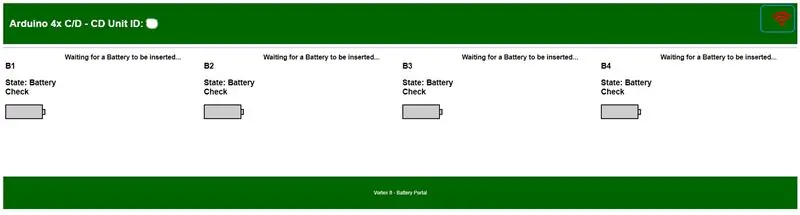
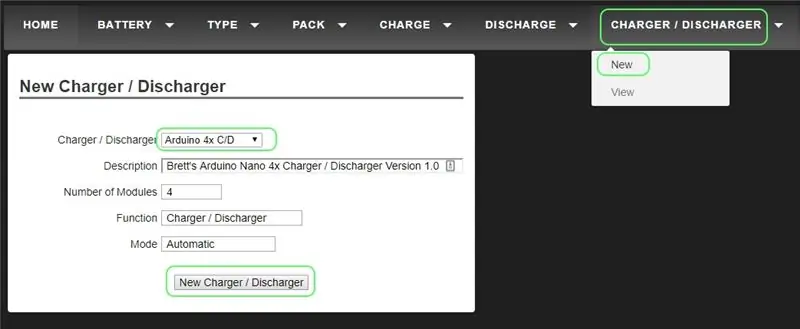
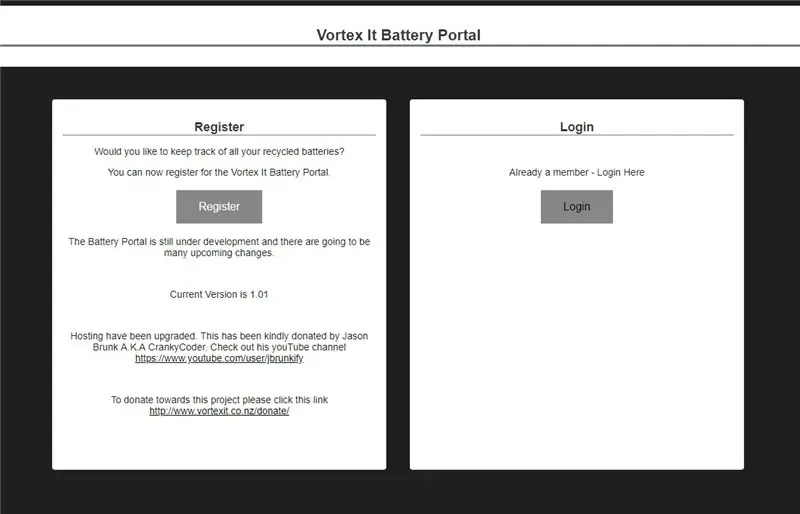
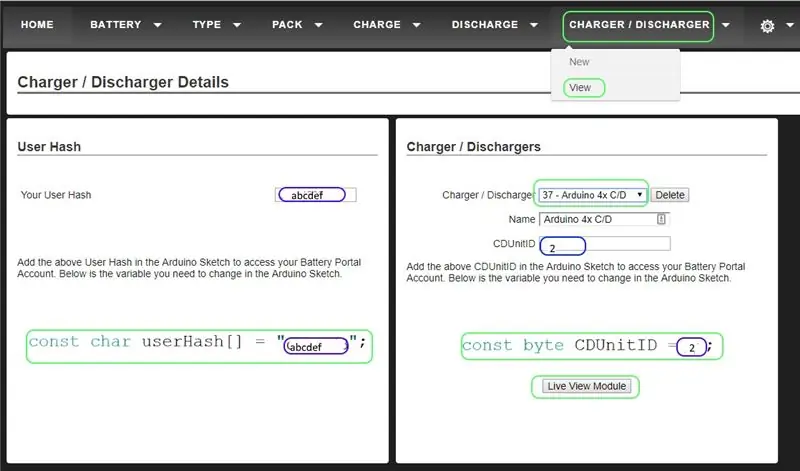
Μεταβείτε στη διεύθυνση
Εάν δεν έχετε εγγραφεί ήδη για λογαριασμό.
Συνδεθείτε με τα διαπιστευτήριά σας
Στο μενού κάντε κλικ στην επιλογή "Φορτιστής / Εκφορτιστής" -> "Νέο"
Επιλέξτε από την αναπτυσσόμενη λίστα "Arduino 4x C/D"
Κάντε κλικ στην επιλογή "Νέος φορτιστής / εκφορτιστής"
Στο μενού κάντε κλικ στην επιλογή "Φορτιστής / Εκφορτιστής" -> "Προβολή"
Επιλέξτε από την αναπτυσσόμενη λίστα "xx - Arduino 4x C/D" (όπου xx είναι το CDUnitID)
Μην χρησιμοποιείτε τα "UserHash" και "CDUnitID"
Κάντε κλικ στην ενότητα "Ζωντανή προβολή ενότητας" για να εμφανιστεί ο φορτιστής / εκφορτιστής στο διαδίκτυο
Βήμα 19: Προαιρετικό - Δημιουργήστε ένα περίβλημα με 3D εκτύπωση

Εάν έχετε εκτυπωτή 3D, μπορείτε να εκτυπώσετε ένα περίβλημα που έχω σχεδιάσει. Μη διστάσετε να κάνετε το δικό σας στυλ περιβλήματος και να το μοιραστείτε:
Fusion 360
gallery.autodesk.com/fusion360/projects/asdc-nano-4x-arduino-charger--discharger-enclosure
Thingiverse STL
www.thingiverse.com/thing:3502094
Βήμα 20: Ξεκινήστε τη δοκιμή 18650 κελιών


Εισαγάγετε μερικές μπαταρίες στις μονάδες κυψέλης και μεταβείτε στη σελίδα σάρωσης "Μονάδα ζωντανής προβολής" στους γραμμωτούς κώδικες και είστε απενεργοποιημένοι.
Συνιστάται:
Φορτιστής/εκφορτιστής μπαταρίας Pro: 9 βήματα

Φορτιστής/εκφορτιστής μπαταρίας Pro: πρέπει να αποκτήσετε πρώτα αυτά τα εξαρτήματα για να κάνετε αυτό το έργο, οπότε αν αισθάνεστε γενναιόδωροι, χρησιμοποιήστε τους συνδέσμους μου, ώστε να μπορώ να παράγω καλύτερα και περισσότερα βίντεο
Έξυπνος φορτιστής για αλκαλικές μπαταρίες: 9 βήματα (με εικόνες)

Έξυπνος φορτιστής για αλκαλικές μπαταρίες: Έχετε υπολογίσει τον αριθμό των αλκαλικών μπαταριών που ρίχνουμε κάθε χρόνο, σε όλο τον κόσμο. Είναι τεράστιο …! Η αγορά μπαταριών στη Γαλλία είναι 600 εκατομμύρια μονάδες που πωλούνται κάθε χρόνο, 25.000 τόνοι και 0,5% των οικιακών απορριμμάτων. Σύμφωνα με τον Ademe, αυτός ο αριθμός
Έξυπνος φορτιστής μπαταρίας με βάση τον μικροελεγκτή: 9 βήματα (με εικόνες)

Έξυπνος φορτιστής μπαταρίας με βάση τον μικροελεγκτή: Το κύκλωμα που πρόκειται να δείτε είναι ένας έξυπνος φορτιστής μπαταρίας βασισμένος στο ATMEGA8A με αυτόματη διακοπή. Διάφορες παράμετροι εμφανίζονται μέσω LCD κατά τη διάρκεια διαφορετικών καταστάσεων φόρτισης. Επίσης, το κύκλωμα θα κάνει ήχο μέσω ενός βομβητή κατά τη φόρτιση ολοκλήρωση. Έχτισα
NiCd - NiMH Έξυπνος φορτιστής βασισμένος σε υπολογιστή - Αποφορτιστής: 9 βήματα

NiCd- NiMH PC Smart Smart Charger- Discharger: Πώς να φτιάξετε ένα χαμηλού κόστους έξυπνα χαρακτηριστικά με έξυπνο φορτιστή με βάση υπολογιστή που μπορεί να φορτίσει οποιαδήποτε μπαταρία NiCd ή NiMH.- Το κύκλωμα χρησιμοποιεί τροφοδοτικό υπολογιστή ή οποιαδήποτε πηγή ισχύος 12V.- Το κύκλωμα χρησιμοποιεί τη μέθοδο "κλίση θερμοκρασίας" που είναι η
Εύκολος φορτιστής μπαταρίας νικελίου καδμίου / εκφορτιστής: 3 βήματα

Εύκολος φορτιστής / εκφορτιστής μπαταριών καδμίου νικελίου: Έφτιαξα αυτόν τον απλό φορτιστή / εκφορτιστή για μπαταρίες ασύρματου τηλεφώνου Nickel Cadmium 3,7 volt. Θα μπορούσε εύκολα να κλιμακωθεί για να φορτίσει μεγαλύτερες μπαταρίες νικελίου καδμίου. Όσοι εργάζεστε με αυτά τα πακέτα μπαταριών γνωρίζετε ότι πρέπει να είναι ταυτόχρονα
